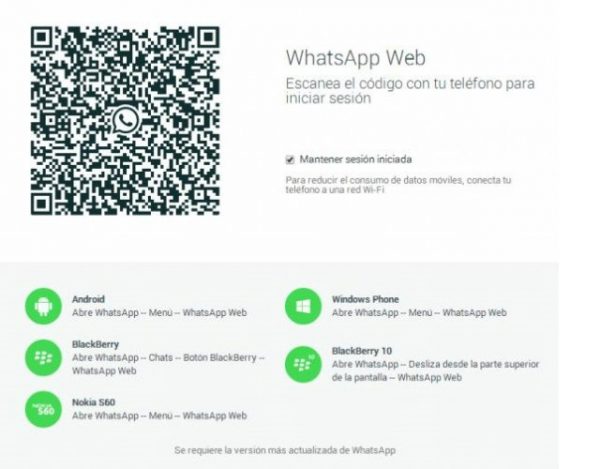WhatsApp en el ordenador es uno de los adelantos de este último tiempo que facilita muchas cosas. Ahora, te marcaremos los pasos para que sepas sacarle provecho.
Se sabe que cabe la posibilidad de mantener una comunicación, mediante el teclado de tu ordenador, con tus propios contactos. Todo ello, sin tener que caer en pagar algo, de manera gratuita.
Pasos para utilizar WhatsApp en el ordenador
- Antes que nada, resulta vital que tengas conocimiento de lo que es sumamente necesario para poder utilizar tu WhatsApp en tu ordenador:
– Un Smartphone.
– La versión más actualizada de la aplicación referida.
– Un navegador principal en tu computadora. - Una vez se tenga cada uno de los requisitos, se debe abrir la aplicación de WhatsApp en el ordenador. En constancia de esto último, necesitarás interrelacionar, por lo que te aparecerá un código QR o bidi que a continuación usarás.
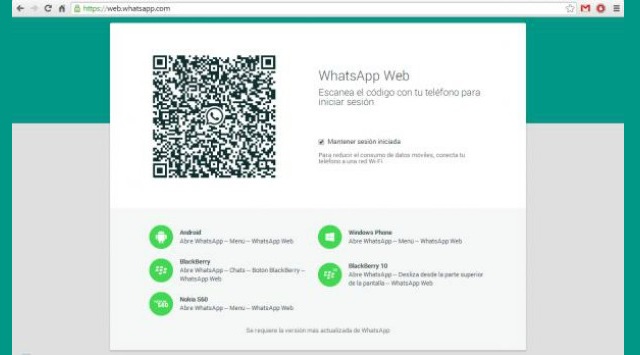
Mediante el código QR o bidi, se puede dar una interrelación entre Smartphone y ordenador en WhatsApp.
- Con antelación, en tu teléfono móvil debes abrir la aplicación y buscar el menú de ‘Ajustes’, por lo general ubicado en la parte superior derecha de la pantalla.
Asimismo, debes presionar por sobre el término ‘WhatsApp Web’, para darle paso al uso en la computadora.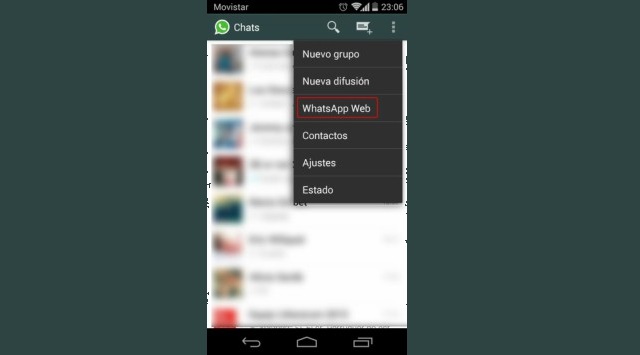
Por la parte superior de derecha de la pantalla, puedes encontrar la parte de ‘Ajustes’, en donde está la opción ‘WhatsApp Web’.
- Ahora bien, tu teléfono va a pedirte que escanees el código QR, para hacer una generación de la página de WhatsApp en la computadora. Siempre a través del navegador.
Así, deberás situar la cámara del móvil delante de la pantalla del ordenador, como si fueras a hacer una foto y, entonces, leerá el código y automáticamente la página web de tu PC cambiará.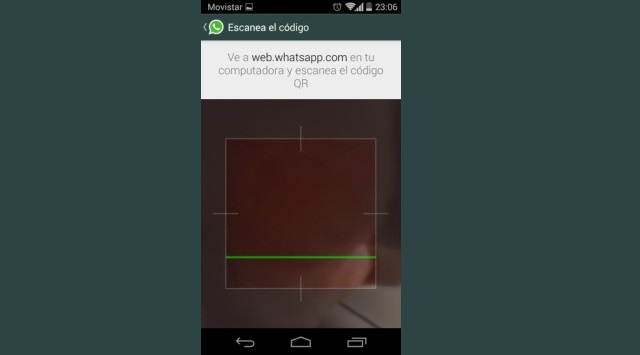
A través de la cámara, se puede lograr la lectura del código QR.
- De tal manera, se sincronizarán cada uno de los mensajes que componen a las conversaciones. Eso sí, mantén tu teléfono conectado en todo momento, así no se deja de sincronizar.
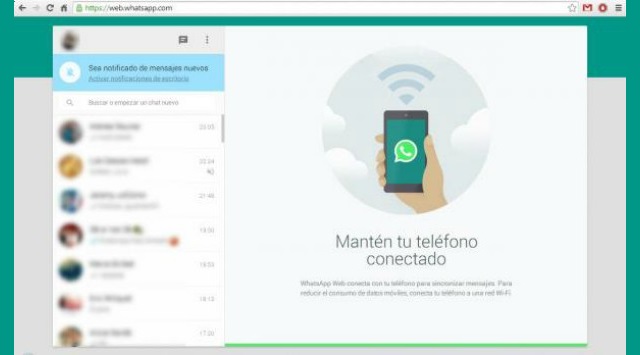
Es vital que se mantenga conectado el teléfono móvil, para que no se deje sincronizar WhatsApp.
- Una vez hecho todo, ya estarás viendo WhatsApp en el ordenador.
- Asimismo, en caso de que abras la sesión de Whatsapp en más de un navegador de tu ordenador. Ya sea por error o de forma voluntaria, te aparecerá un mensaje indicativo en tu computadora.
- Al instante en que ya no quieras seguir utilizando la aplicación, no solo deberás cerrar la pestaña de tu ordenador. También, deberás dirigirte de nuevo al menú ‘Ajustes/WhatsApp Web’ y allí tienes que darle al cierre de sesión.